非主流色调的调色方法是很随意的,我们可以用各种方法的灵活制作,本教程中的淡青色调我们也可以按自己的思路去调色,做完后还可以添加一些纹理和高光素材。
完成效果

原始图片

一,打开原始图片,ctrl+j获得图层一。
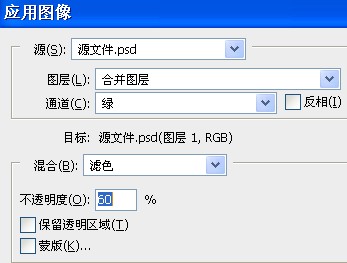
三,创建调节图层,相片滤镜,参数见下图。

完成效果

原始图片

一,打开原始图片,ctrl+j获得图层一。
二,运行图象——应用图象,参数见下图。
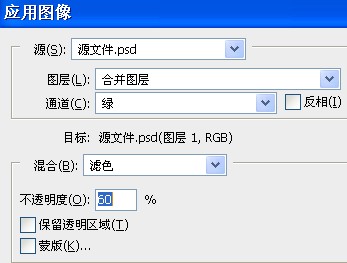
三,创建调节图层,相片滤镜,参数见下图。



二,运行图象——应用图象,参数见下图。
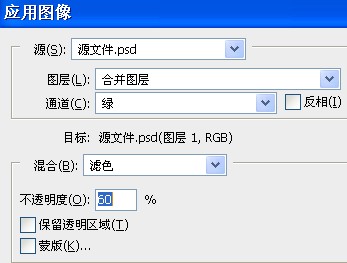

上一篇:ps调出蓝色漂亮效果图片
下一篇:非主流橙色暗调效果